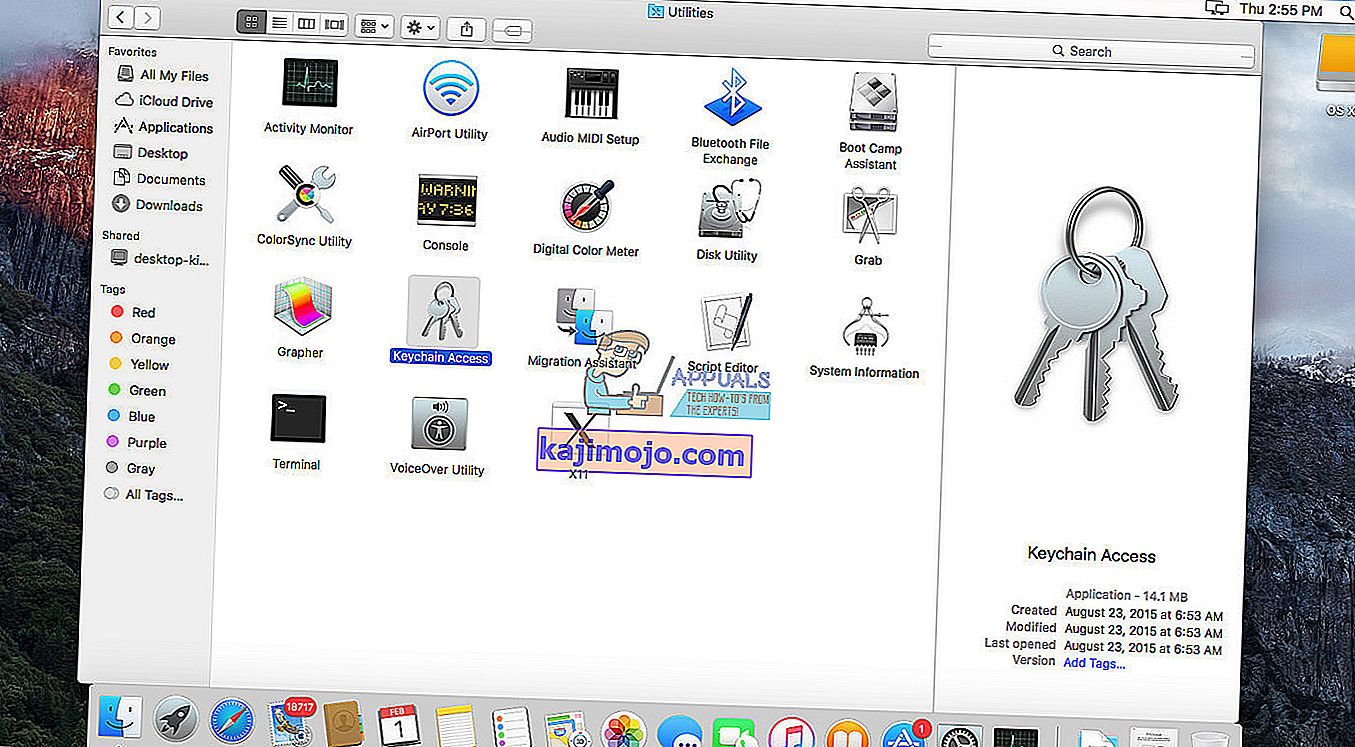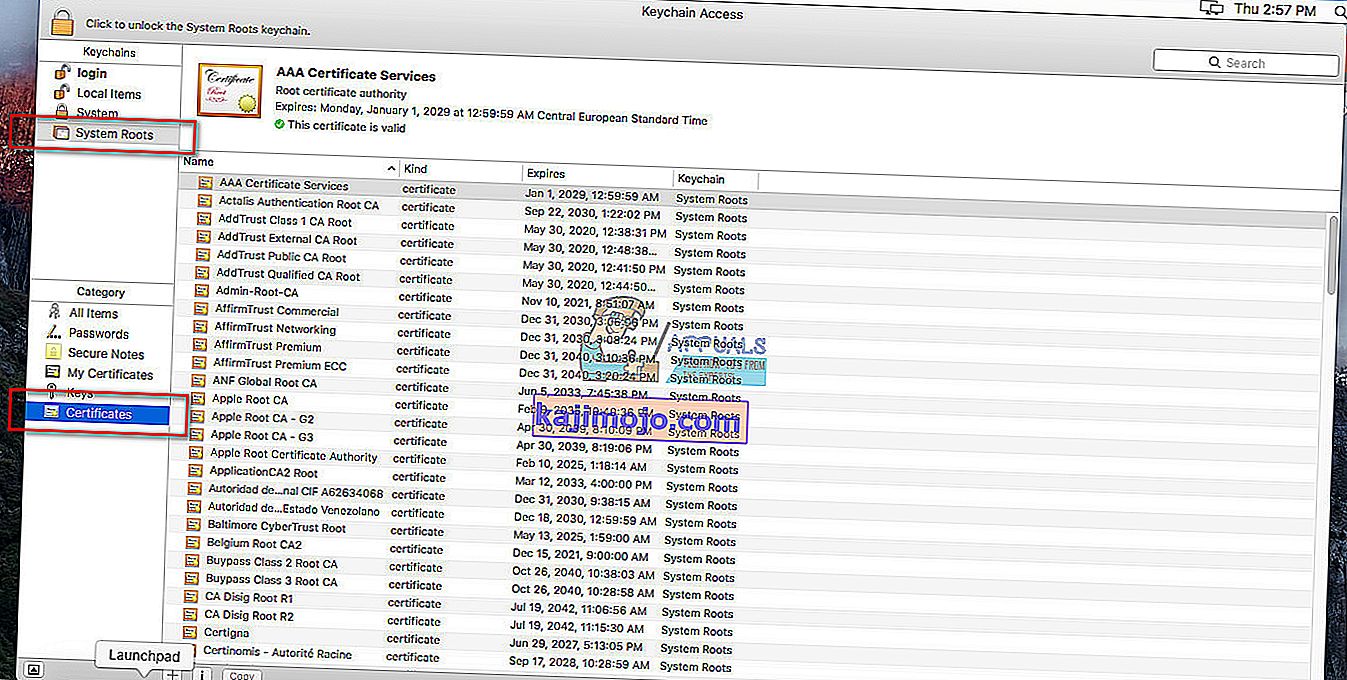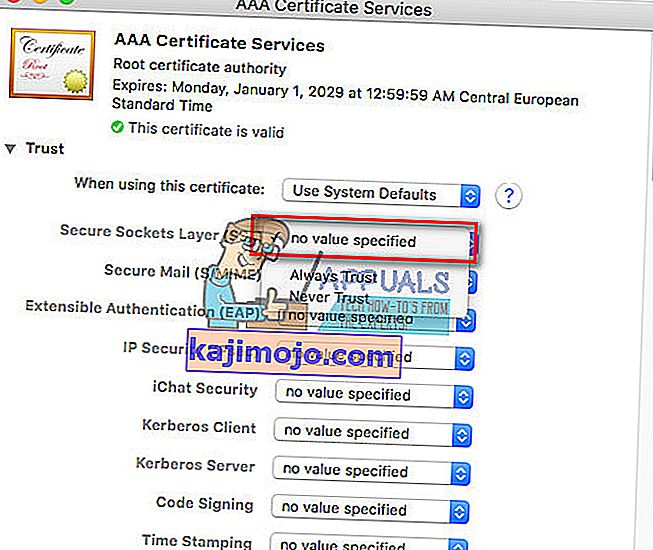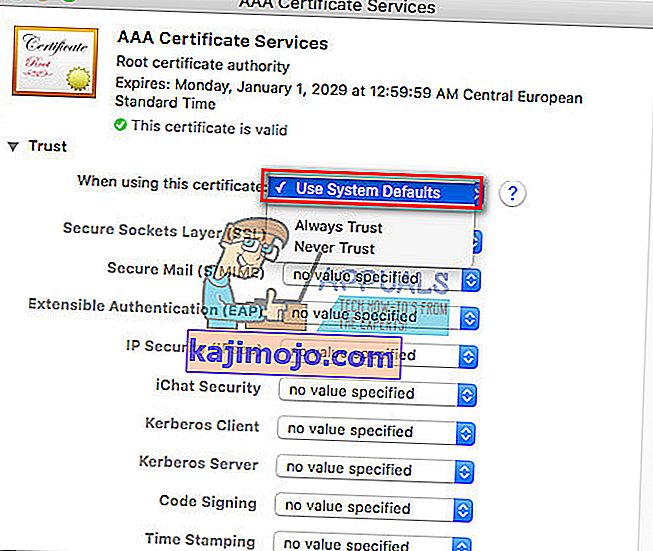Από την ενημέρωση στο iTunes 11.0.3 (ή νεότερη έκδοση), πολλοί χρήστες αντιμετωπίζουν σφάλματα επαλήθευσης διακομιστή κάθε φορά που ξεκινούν το iTunes στους Mac τους. Στις περισσότερες περιπτώσεις, εμφανίζεται ένα παράθυρο μηνύματος που λέει ότι το πιστοποιητικό για τον συγκεκριμένο διακομιστή δεν είναι έγκυρο. Δίνει την επιλογή να συνεχίσετε και να συνδεθείτε στον διακομιστή. Ωστόσο, το μήνυμα ενημερώνει επίσης ότι η σύνδεση σε αυτόν τον διακομιστή (που μπορεί να προσποιείται ότι είναι xxx.apple.com) ενδέχεται να θέσει σε κίνδυνο τις εμπιστευτικές σας πληροφορίες.
Ακολουθούν παραδείγματα:
"Το iTunes δεν μπορεί να επαληθεύσει την ταυτότητα του διακομιστή upp.itunes.apple.com" Ή "Το iTunes δεν μπορεί να επαληθεύσει την ταυτότητα του διακομιστή p16-buy.itunes.apple.com."
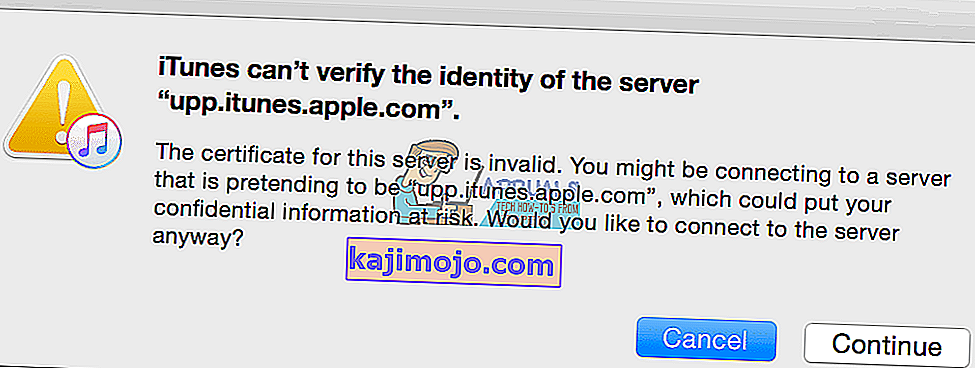
Εάν αυτά ή παρόμοια μηνύματα δεν μπορούν να ταυτοποιήσουν τον διακομιστή σας ενοχλούν κατά την εκκίνηση του iTunes, εδώ μπορείτε να μάθετε πώς να διορθώσετε το πρόβλημα. Η μέθοδος που εξηγείται παρακάτω είναι μόνο για υπολογιστές Mac.
Τρόπος διόρθωσης του iTunes Δεν είναι δυνατή η επαλήθευση της ταυτότητας του διακομιστή
Αυτή η λύση δοκιμάζεται για την πλειονότητα των διακομιστών που επαληθεύουν σφάλματα με το iTunes. Ωστόσο, πρέπει να γνωρίζετε ότι αυτό παρακάμπτει την ενσωματωμένη ασφάλεια για εμπιστοσύνη σε άγνωστα (σε αυτήν την περίπτωση τα πιστοποιητικά της Apple).
Τα σφάλματα επαλήθευσης διακομιστή συμβαίνουν αμέσως μετά την ενημέρωση μέσω του App Store (επίσημη ενημέρωση για το iTunes). Έτσι, ο κίνδυνος λήψης κακόβουλου λογισμικού, ακόμη και όταν απενεργοποιήσατε την ενσωματωμένη ασφάλεια για αυτά τα πιστοποιητικά της Apple, παραμένει στο ελάχιστο επίπεδο.
Σημείωση: Η χρήση αυτής της διαδικασίας σε περιπτώσεις κατά τις οποίες τα σφάλματα επαλήθευσης διακομιστή ΔΕΝ παρουσιάζονται μετά από μια επίσημη ενημέρωση του iTunes αυξάνει τον κίνδυνο λήψης κακόβουλου λογισμικού στο Mac σας.
- Αρχικά, κλείστε το iTunes και το App Store στο Mac σας.
- Εκκινήστε το Finder και μεταβείτε στις Εφαρμογές > Βοηθητικά προγράμματα .
- Τώρα, ανοίξτε το Keychain Access .
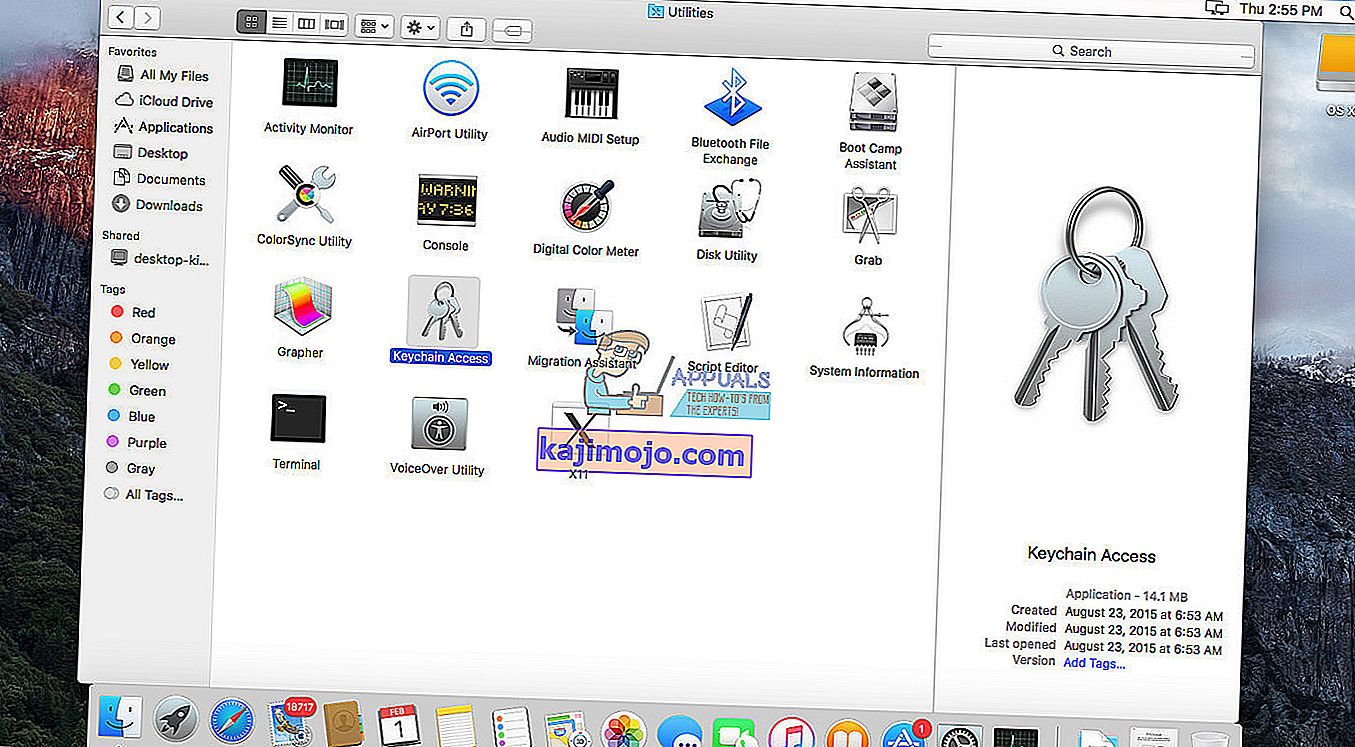
- Κάντε κλικ στο System Roots , στην ενότητα Keychains .
- Κάντε κλικ στο Πιστοποιητικά , στην ενότητα Κατηγορία .
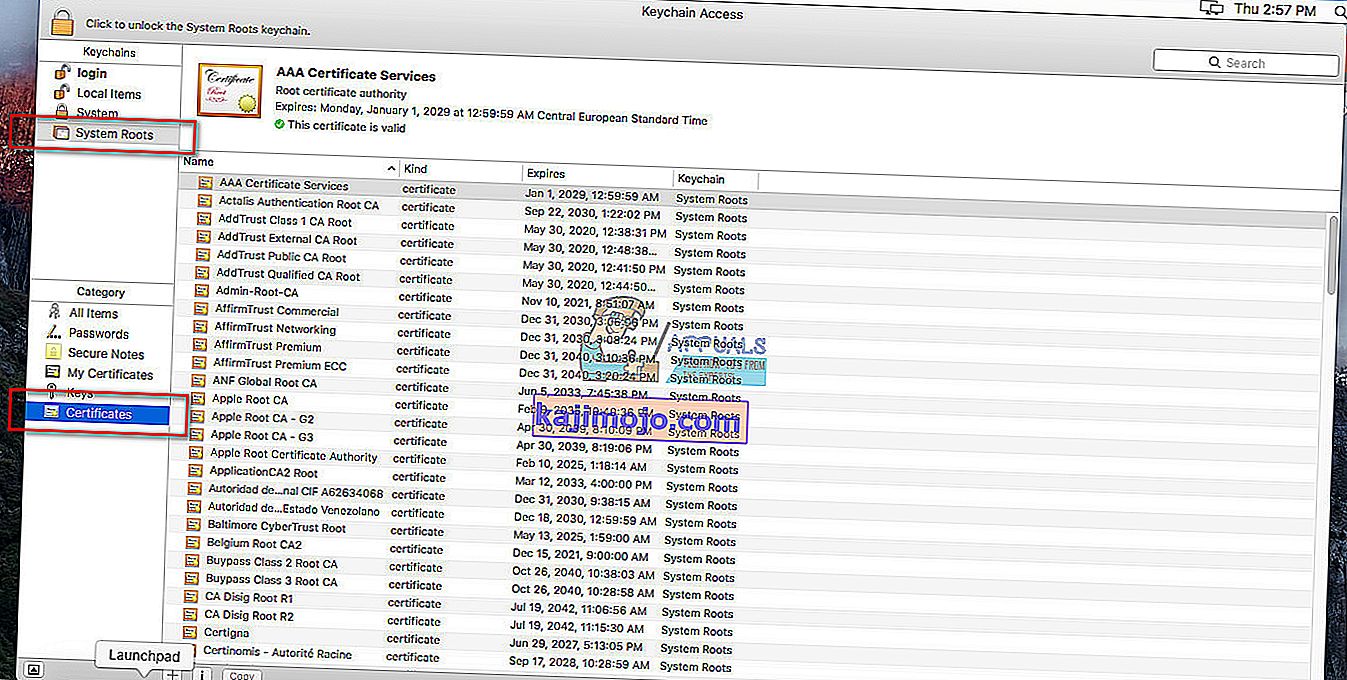
- Ρίξτε μια ματιά στα πιστοποιητικά . Για κάθε λίστα που εμφανίζει μια μικρή μπλε κουκκίδα με το σύμβολο συν (+), κάντε τα παρακάτω βήματα:
- Διπλό - κάντε κλικ σε αυτό για να ανοίξει.
- Τώρα, κάντε κλικ στο τρίγωνο δίπλα στο "Trust".
- Στο " Secure Socket Layer ( SSL )" επιλέξτε " Χωρίς καθορισμένη τιμή ."
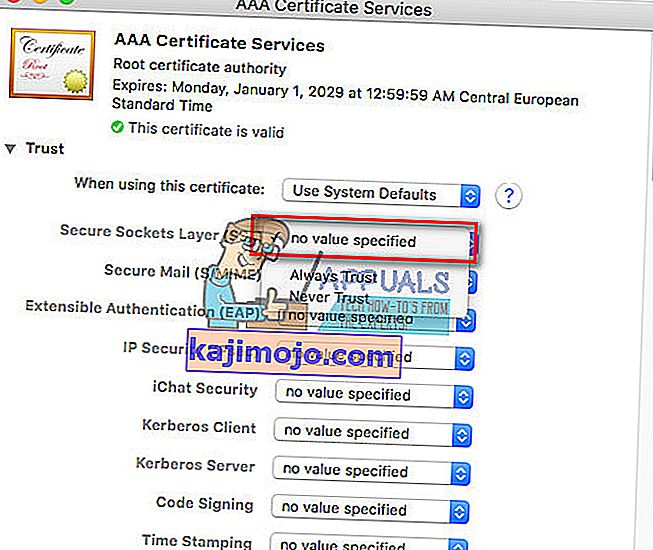
- Κλείστε το πιστοποιητικό (Εάν απαιτείται, εισαγάγετε τον κωδικό πρόσβασης διαχειριστή).
- Κάντε διπλό κλικ στο πιστοποιητικό, για να το ανοίξετε ξανά.
- Στο " Όταν χρησιμοποιείτε αυτό το πιστοποιητικό :" επιλέξτε " Χρήση προεπιλογών συστήματος ".
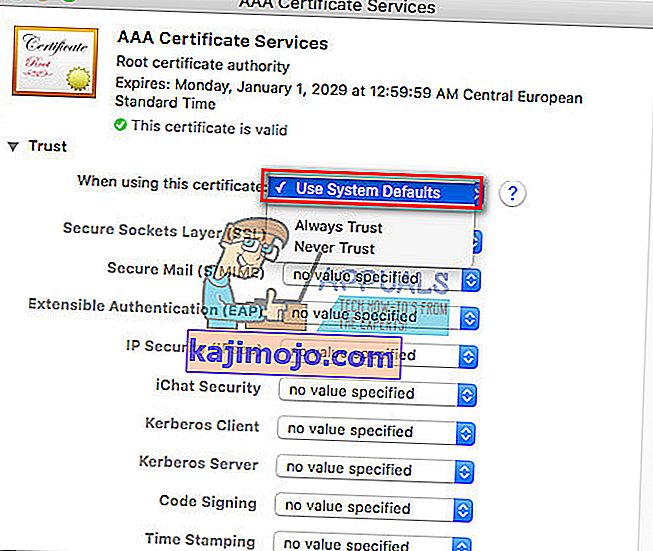
- Κλείστε το πιστοποιητικό (Εάν απαιτείται, εισαγάγετε ξανά τον κωδικό πρόσβασης διαχειριστή).
- Τώρα, η μπλε κουκκίδα με το σύμβολο συν (+) θα εξαφανιστεί.
- Βεβαιωθείτε ότι έχετε κάνει αυτήν τη διαδικασία για κάθε πιστοποιητικό με μπλε κουκκίδα .
- Όταν κανένα πιστοποιητικό δεν έχει πλέον αυτήν την μπλε κουκκίδα, κλείστε την Πρόσβαση Keychain
- Τώρα, ξεκινήστε το iTunes και η σύνδεση θα πρέπει να λειτουργεί καλά. Δεν πρέπει να λάβετε τον διακομιστή που επαληθεύει τα λάθη που λάβατε πριν.
Μέχρι αυτό το σημείο, κανείς δεν έχει αναφέρει αρνητικά αποτελέσματα με αυτήν τη λύση. Φροντίστε να μοιραστείτε τη δική σας εμπειρία στα παρακάτω σχόλια.